电脑右下角的工具栏图标如何隐藏?
发布时间:2016-08-02 12:28:32作者:知识屋
是否厌恶了桌面右下角那么多应用暴露在眼前?是否想要一个小三角来隐藏掉所有暂时不想见得应用?让小编我来教你吧。

方法/步骤
1、小编的电脑可能应用还不算太多,不管这个,能说明问题就行了,接着走。。。

2、首先在屏幕最下面的通知栏右击选择“属性”选项。点它。

3、在打开的属性面板中有一个神奇的玩意儿,叫做“自定义”,看图位置。接着点它。

4、点开之后应该就是如图的这么个玩意儿,看下一步。

5、好了,在你想要隐藏的选项后点击,改成“隐藏图标和通知”就OK了,看图。

6、最后,这些调皮的图标就乖乖的呆在这个小三角所控制的世界里了。

以上就是电脑右下角的工具栏图标如何隐藏方法介绍,希望对你能有帮助。
相关知识
-

360卫士如何屏蔽桌面右下角的广告?方法一览
-

iPhone右下角出现感叹号如何去除 iphone手机相片右下角有感叹号怎么办
-

如何让Win7任务栏显示名称方法 Win7系统右下角任务栏怎么加自己名字
-
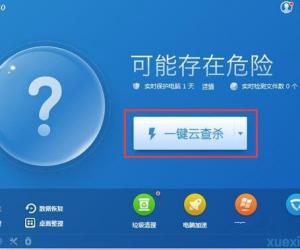
win7系统右下角经常弹广告怎么办 如何去除Win7右下角弹出广告方法
-
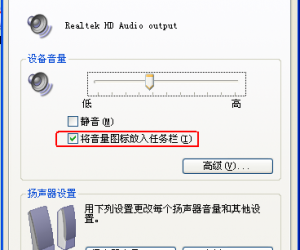
电脑小喇叭音量图标不见了怎么办 怎么找回电脑右下角小喇叭
-
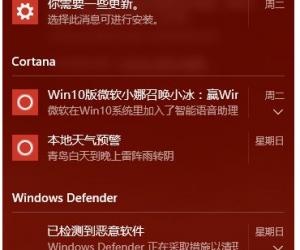
Win10系统关闭右下角操作中心方法 如何去除Win10任务栏通知区域的操作中心
-
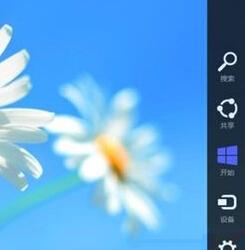
win8系统电脑怎么关闭桌面超级菜单 win8右下角的超级菜单如何关闭方法
-
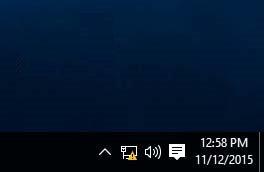
win10系统网络图标感叹号怎么解决 win10电脑右下角网络图标出现黄色感叹号
-
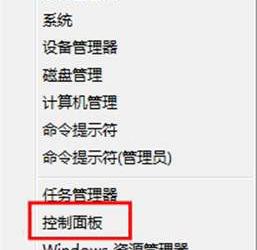
Win8桌面右下角语言栏消失怎么恢复 win8系统语言栏消失不见了怎么找回
-
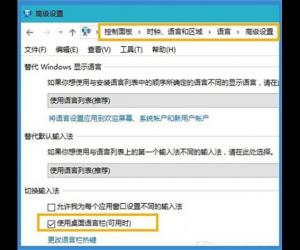
如何找回Win10丢失的输入法图标 windows10电脑右下角输入法图标消失
软件推荐
更多 >-
1
 一寸照片的尺寸是多少像素?一寸照片规格排版教程
一寸照片的尺寸是多少像素?一寸照片规格排版教程2016-05-30
-
2
新浪秒拍视频怎么下载?秒拍视频下载的方法教程
-
3
监控怎么安装?网络监控摄像头安装图文教程
-
4
电脑待机时间怎么设置 电脑没多久就进入待机状态
-
5
农行网银K宝密码忘了怎么办?农行网银K宝密码忘了的解决方法
-
6
手机淘宝怎么修改评价 手机淘宝修改评价方法
-
7
支付宝钱包、微信和手机QQ红包怎么用?为手机充话费、淘宝购物、买电影票
-
8
不认识的字怎么查,教你怎样查不认识的字
-
9
如何用QQ音乐下载歌到内存卡里面
-
10
2015年度哪款浏览器好用? 2015年上半年浏览器评测排行榜!








































